Google skjöl: Hvernig á að búa til efnisyfirlit

Lærðu hvernig á að búa til efnisyfirlit í Google skjölum á auðveldan hátt.
Nú á dögum getur verið erfitt verkefni að velja rétta netþjónustuna fyrir heimilið þitt vegna endalausra valkosta sem til eru á markaðnum. Þess vegna, til að hjálpa þér að finna besta internetsamninginn fyrir búsetu þína, munum við skrá öll skrefin sem þú þarft að fara í gegnum til að taka upplýsta ákvörðun.
Innihald
Hvernig á að velja rétta netþjónustuna fyrir heimilið þitt
Svo, án frekari ummæla, skulum við byrja!
1. Finndu allar netveitur á þínu svæði
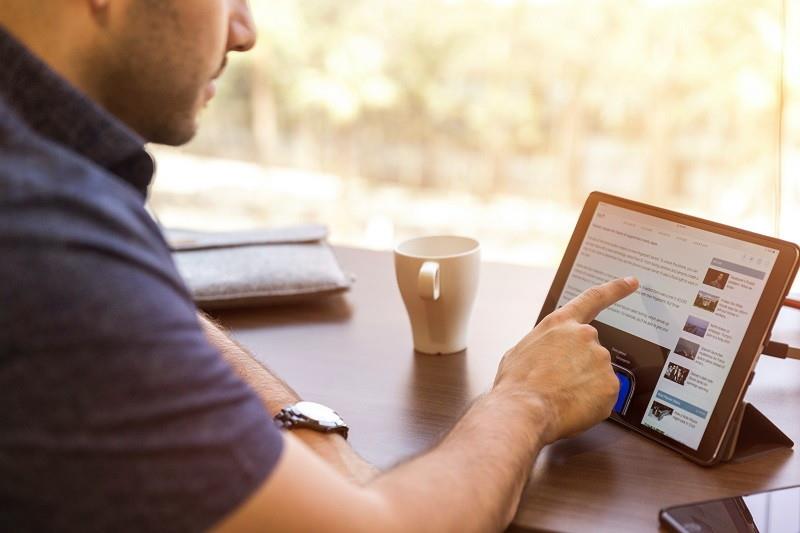
Fyrsta skrefið í að finna réttu netþjónustuna fyrir heimilið þitt er að komast að öllum netfyrirtækjum sem eru tiltæk á þínu svæði. Þetta er mikilvægt vegna þess að ekki eru allir þjónustuaðilar aðgengilegir á hverju svæði.
Þar að auki gætu upplýsingarnar sem birtar eru á vefsíðu þjónustuveitunnar ekki verið 100% réttar. Staðfestu því framboð veitenda á þínu svæði með því að slá inn póstnúmerið þitt og götuheiti á Local Cable Deals, og vefsíðan mun sýna alla raunhæfu valkostina í nágrenni þínu.
2. Berðu saman áætlanir, verð og hraða
Þegar þú hefur tekið saman lista yfir veitendur á þínu svæði skaltu byrja að bera saman áætlanir þeirra, verð, hraða, einkunnir viðskiptavina, gagnatak og falinn kostnað. Þó að sumir veitendur bjóða upp á gagnatakmörkuð áætlanir, veita aðrir ótakmörkuð gögn.
Að sama skapi hafa sumir þjónustuaðilar slæmt orðspor á markaðnum á meðan aðrir eru sérfræðingar í að fullnægja viðskiptavinum sínum. Þess vegna myndi það hjálpa þér að finna besta mögulega samninginn fyrir heimili þitt, sem myndi kosta minna og bjóða upp á meira.
3. Finndu út internetþörf þína
Nú þegar þú hefur skoðað bestu netveiturnar fyrir heimili þitt er kominn tími til að reikna út netþörf heimilisins svo að þú getir auðveldlega valið þann sem passar við þarfir þínar. Svo byrjaðu á því að svara eftirfarandi spurningum:
Straumspilun á netinu krefst stöðugs nethraða með að minnsta kosti 5 Mbps fyrir 1080p og 25 Mbps fyrir 4K. Til viðbótar við þetta, ef þú ætlar að horfa á kvikmyndir og sjónvarpsþætti , þá gæti áætlun með ótakmörkuðum gögnum hentað þér best. Eftir því sem notendum fjölgar myndi þessi krafa einnig hækka vegna þess að þú þarft meiri bandbreidd til að styðja mörg tæki.
4. Lærðu um tegundir internetþjónustu
Í dag, með auknum framförum í tækni, bjóða mismunandi veitendur upp á ýmsar gerðir af internetþjónustu til viðskiptavina. Sérhver tegund hefur sína einstaka kosti og galla. Þess vegna, áður en þú velur netþjónustu, verður þú að læra lykilmuninn á hverri tegund tengingar svo þú veist hvað þú færð fyrir heimilið þitt.

5. Gerðu lokavalið
Nú þegar þú hefur safnað öllum nauðsynlegum upplýsingum er kominn tími til að gera endanlegt val. Veldu netþjónustuna sem býður upp á hámarks ávinning á lægsta mögulega verði. Lestu skilmála samningssamningsins vandlega og skráðu þig síðan í þjónustuna. Það er allt í dag, fylgstu með til að fá innsýnari leiðbeiningar.
Lærðu hvernig á að búa til efnisyfirlit í Google skjölum á auðveldan hátt.
AR Zone er innbyggt app sem er fáanlegt í nýjustu Samsung símunum. Lærðu meira um AR eiginleika, hvernig á að nota appið og hvernig á að fjarlægja það.
Við sýnum þér nákvæmar skref um hvernig á að breyta Facebook lykilorðinu þínu.
Chrome, sjálfgefið, sýnir þér ekki alla vefslóðina. Þér er kannski sama um þessi smáatriði, en ef þú þarft af einhverjum ástæðum að birta alla vefslóðina, nákvæmar leiðbeiningar um hvernig á að láta Google Chrome birta alla vefslóðina á veffangastikunni.
Reddit breytti hönnun sinni enn og aftur í janúar 2024. Endurhönnunin er hægt að sjá af notendum skjáborðsvafra og þrengir að aðalstraumnum á sama tíma og tenglar eru til staðar.
Að slá uppáhalds tilvitnunina þína úr bókinni þinni á Facebook er tímafrekt og fullt af villum. Lærðu hvernig á að nota Google Lens til að afrita texta úr bókum yfir í tækin þín.
Áminningar hafa alltaf verið aðal hápunktur Google Home. Þeir gera líf okkar örugglega auðveldara. Við skulum fara í stutta skoðunarferð um hvernig á að búa til áminningar á Google Home svo að þú missir aldrei af því að sinna mikilvægum erindum.
Stundum, þegar þú ert að vinna í Chrome, geturðu ekki fengið aðgang að ákveðnum vefsíðum og færð upp villuna „Laga DNS vistfang netþjóns fannst ekki í Chrome“. Hér er hvernig þú getur leyst málið.
Hvernig á að breyta lykilorðinu þínu á Netflix streymisvídeóþjónustunni með því að nota valinn vafra eða Android app.
Ef þú vilt losna við endurheimta síður skilaboðin á Microsoft Edge skaltu einfaldlega loka vafranum eða ýta á Escape takkann.






